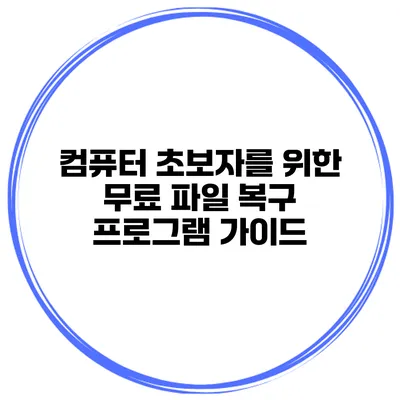컴퓨터 초보자를 위한 최고의 무료 파일 복구 프로그램 가이드
의외로 많은 사람들이 컴퓨터를 사용하다가 파일이 삭제되거나 손상되는 문제를 겪곤 해요. 이런 문제는 특히 컴퓨터 초보자에게 더 어려운 상황을 만들죠. 하지만, 걱정하지 마세요! 오늘은 소중한 파일을 복구할 수 있는 몇 가지 무료 파일 복구 프로그램을 소개할게요.
✅ 드롭박스에서 삭제된 파일을 되살리는 방법을 알아보세요.
파일 복구 프로그램이란 무엇인가요?
파일 복구 프로그램은 삭제하거나 손실된 데이터를 복구하기 위해 사용되는 소프트웨어입니다. 이 프로그램은 하드 드라이브, USB 드라이브, SD 카드 등 다양한 저장장치에서 데이터를 복구할 수 있도록 도와줘요.
파일이 삭제되는 이유
파일이 삭제되는 이유는 여러 가지가 있어요. 예를 들어:
- 실수로 삭제하는 경우
- 바이러스 감염으로 인한 데이터 손실
- 하드웨어 문제
- 시스템 오류
이처럼 여러 요인으로 인해 파일을 잃을 수 있으니, 주의가 필요해요!
✅ 삼성 매지션 최신버전 다운로드 방법을 알아보세요.
무료 파일 복구 프로그램 추천
여기 몇 가지 추천할 만한 무료 파일 복구 프로그램을 소개할게요.
1. Recuva
Recuva는 사용자 친화적인 인터페이스를 제공하며, 간단하게 사용할 수 있는 프로그램이에요.
- 주요 기능: 삭제된 파일 스캔 및 복구, 휴지통 삭제된 파일 복구
- 지원하는 운영 체제: Windows
- 예시: 사용자가 실수로 삭제한 사진 파일을 쉽게 복구할 수 있어요.
2. PhotoRec
PhotoRec은 고급 사용자에게 적합한 프로그램이에요. 사용자에게 좀 더 많은 설정과 옵션을 제공하죠.
- 주요 기능: 다양한 파일 형식 지원, 다양한 저장 매체 지원
- 지원하는 운영 체제: Windows, Mac, Linux
- 예시: 손상된 SD 카드에서 사진 파일을 복구할 수 있어요.
3. EaseUS Data Recovery Wizard
EaseUS Data Recovery Wizard는 강력하고 직관적인 인터페이스가 특징인 프로그램이에요.
- 주요 기능: 고급 스캔 기능, 다양한 유형의 데이터 복구
- 지원하는 운영 체제: Windows, Mac
- 예시: 실수로 포맷한 드라이브에서 모든 파일을 복구하는 데 유용해요.
4. Disk Drill
Disk Drill은 데이터 복구뿐만 아니라 데이터 보호 기능도 제공하는 프로그램이에요.
- 주요 기능: 실시간 데이터 보호, 간편한 복구 프로세스
- 지원하는 운영 체제: Windows, Mac
- 예시: 중요한 파일을 잃어버린 후에도 보호 기능으로 피해를 최소화할 수 있어요.
5. MiniTool Power Data Recovery
이 프로그램은 간단하면서도 효과적으로 데이터 복구를 지원해요.
- 주요 기능: 빠른 스캔과 깊은 스캔 기능
- 지원하는 운영 체제: Windows
- 예시: 드라이브에 무작위로 삭제된 파일들을 쉽게 복구할 수 있어요.
✅ Tenorshare 4DDiG으로 손쉽게 데이터 복구하는 방법을 알아보세요.
파일 복구 프로그램 사용 방법
이제 각 프로그램을 간단하게 사용하는 방법을 알아볼게요.
Recuva 사용하기
- 프로그램 다운로드 및 설치: Recuva를 공식 웹사이트에서 다운로드 한 후 설치해요.
- 스캔 옵션 선택: 삭제된 파일이 어디에 있었는지 선택하고 “스캔 시작” 버튼을 클릭해요.
- 복구할 파일 선택: 스캔이 끝나면 복구할 파일을 선택하고 복구 진행해요.
EaseUS Data Recovery Wizard 사용하기
- 프로그램 설치: 공식 웹사이트에서 EaseUS를 다운로드 후 설치해요.
- 스캔할 드라이브 선택: 복구하고 싶은 드라이브를 선택하고 “스캔 시작” 버튼을 눌러요.
- 복구할 파일 선택: 스캔이 완료된 후 원하는 파일을 선택하고 복구해요.
✅ 원신 클라우드 저장에서 데이터를 복구하는 방법을 알아보세요.
파일 복구시 유의사항
- 새로운 데이터 저장 금지: 파일을 복구하려면 손실된 공간에 새로운 데이터를 쓰지 말아야 해요.
- 정확한 선택: 복구 소프트웨어에서 복구할 파일을 정확히 선택해야 해요.
- 백업 습관 기르기: 중요한 파일은 주기적으로 백업하는 게 좋아요.
요약 및 결론
파일 복구는 간단한 프로그램들로 가능해요. 하지만! 데이터 손실을 예방하는 것이 가장 중요하다는 점! 기억해 주세요! 필요한 소프트웨어를 미리 설치하고, 중요한 데이터는 주기적으로 백업하시면 좋겠어요. 오늘 소개한 프로그램들을 잘 활용해 보시고 소중한 데이터를 다시 되찾으세요!
| 프로그램 이름 | 주요 기능 | 운영 체제 |
|---|---|---|
| Recuva | 삭제된 파일 복구 | Windows |
| PhotoRec | 고급 복구 기능 | Windows, Mac, Linux |
| EaseUS Data Recovery Wizard | 고급 스캔 기능 | Windows, Mac |
| Disk Drill | 데이터 보호 기능 | Windows, Mac |
| MiniTool Power Data Recovery | 빠른 및 깊은 스캔 | Windows |
파일 복구에 대한 두려움은 이제 그만! 복구 프로그램을 이용해 소중한 파일을 지켜보세요!
자주 묻는 질문 Q&A
Q1: 파일 복구 프로그램이란 무엇인가요?
A1: 파일 복구 프로그램은 삭제하거나 손실된 데이터를 복구하기 위해 사용되는 소프트웨어로, 하드 드라이브, USB 드라이브, SD 카드 등 다양한 저장장치에서 데이터를 복구할 수 있습니다.
Q2: 어떤 무료 파일 복구 프로그램이 추천되나요?
A2: 추천되는 무료 파일 복구 프로그램으로는 Recuva, PhotoRec, EaseUS Data Recovery Wizard, Disk Drill, MiniTool Power Data Recovery 등이 있습니다.
Q3: 파일 복구 시 유의사항은 무엇인가요?
A3: 파일 복구 시 새로운 데이터를 저장하지 말고, 복구할 파일을 정확히 선택하며, 중요한 파일은 주기적으로 백업하는 습관을 기르는 것이 중요합니다.